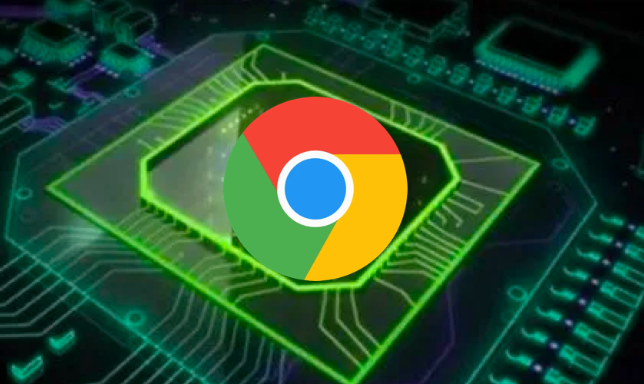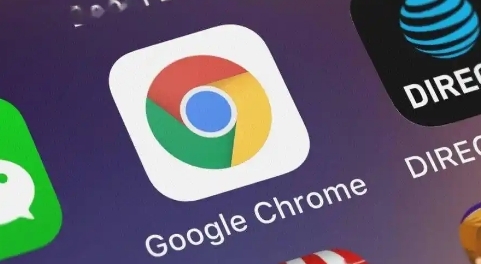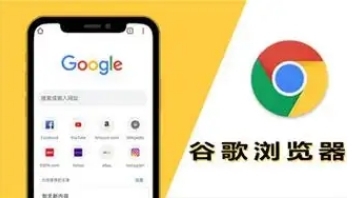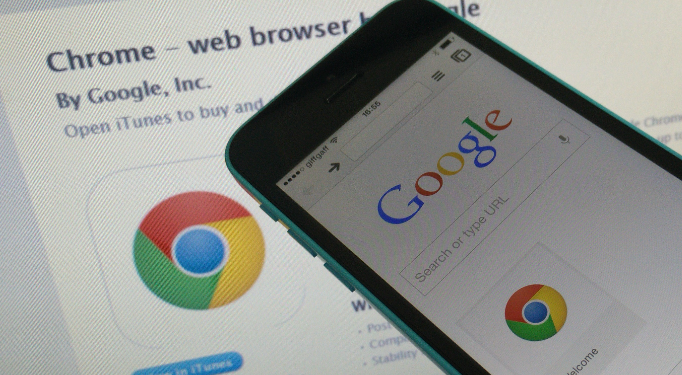
1. 使用广告拦截扩展程序:在Chrome浏览器中,点击右上角的三个点(菜单按钮),选择“更多工具”,然后点击“扩展程序”。在扩展程序页面中,点击“打开Chrome网上应用店”链接,进入应用商店。在应用商店中搜索“广告拦截”相关的扩展程序,如“Adblock Plus”、“uBlock Origin”等。找到合适的扩展程序后,点击“添加到Chrome”按钮进行安装。安装完成后,根据扩展程序的设置向导进行配置,通常可以启用对常见广告类型和自动跳转链接的拦截。这些扩展程序能够有效阻止网页上的广告自动跳转,提高浏览体验。
2. 调整浏览器安全设置:点击右上角的三个点(菜单按钮),选择“设置”。在设置页面中,找到“隐私和安全”部分,点击“安全”选项。在安全设置中,可以启用“未知来源脚本保护”等功能,限制网页脚本的执行权限,防止恶意脚本触发自动跳转广告。同时,确保浏览器的“下载”设置中,禁止自动运行或安装未知来源的下载文件,避免因下载文件触发的自动跳转。但要注意,过度严格的安全设置可能会影响某些正常网页的功能,需要根据实际情况进行调整。
3. 检查网页代码:按`F12`键或点击右上角的三个点(菜单按钮),选择“更多工具”,然后点击“开发者工具”,打开开发者工具面板。在“Elements”(元素)选项卡中,查看网页的HTML代码,查找是否存在可疑的链接或脚本代码,这些代码可能会导致自动跳转。对于一些明显的恶意链接或脚本,可以尝试手动删除或注释掉相关代码,但这种方法需要一定的HTML和JavaScript知识,并且只适用于当前页面的临时修改,刷新页面后可能会恢复原状。
4. 利用主机文件屏蔽:在Windows系统中,可以通过编辑hosts文件来屏蔽一些已知的广告域名或跳转链接的服务器地址。hosts文件位于系统盘的`C:\Windows\System32\drivers\etc\`目录下(注意在编辑前需要备份该文件)。在文件中添加相应的域名和IP地址映射,将广告域名指向本地回环地址(如127.0.0.1),这样当网页尝试访问这些广告域名时,就会被解析到本地,从而达到阻止广告跳转的目的。但这种方法需要准确获取广告域名的IP地址,且如果广告商更换域名或IP地址,需要及时更新hosts文件。在Mac系统中,hosts文件位于`/private/etc/`目录下,编辑方法类似。
5. 识别并关闭可疑进程:在Windows系统中,可以打开任务管理器,查看Chrome浏览器进程及其相关插件的CPU和内存占用情况。如果发现某个扩展程序占用过多的系统资源或存在异常行为,可能是导致自动跳转广告的原因。可以右键点击该进程,选择“结束任务”来关闭它。在Mac系统中,可以使用活动监视器来查看和管理进程。结束后,重新打开浏览器,看是否还会出现自动跳转广告的问题。